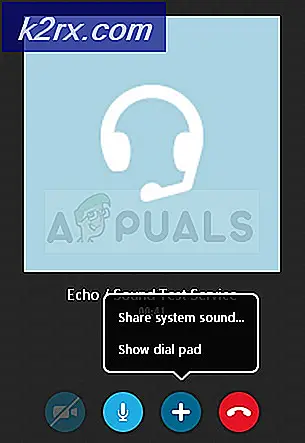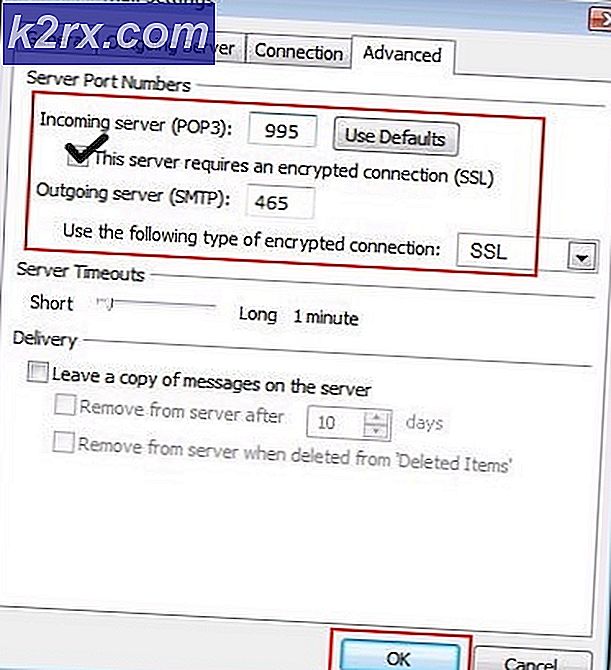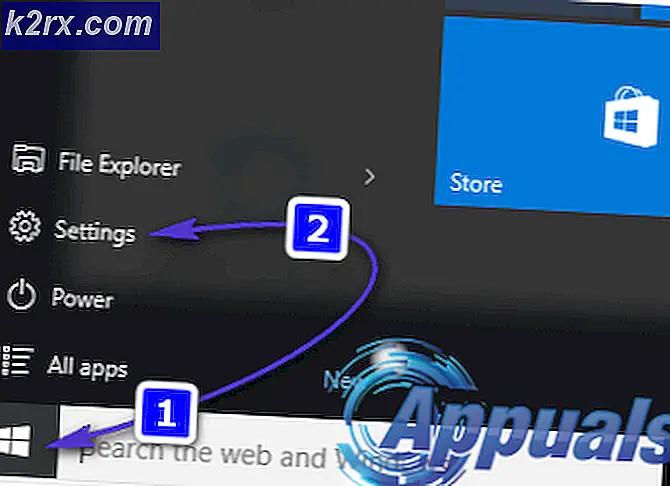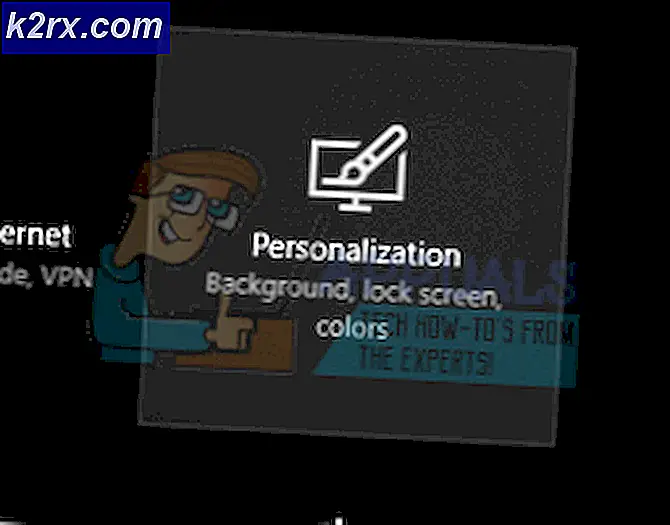Düzeltme: Twitch Hatası 5000 İçeriği Kullanılamıyor
Twitch, canlı bir video akışı platformudur. 2011 yılının Haziran ayında tanıtıldı. Site ağırlıklı olarak video oyun akışları, E-Spor yayınları, müzik yayınları ve son zamanlarda platformda "Gerçek Hayatta" akışlarının bir trendi başladı. Sitedeki içerik canlı olarak veya talep üzerine video ile görüntülenebilir.
Ancak, son zamanlarda sitedeki herhangi bir canlı yayına erişemeyen kullanıcılar hakkında çok sayıda rapor geliyor ve "5000: İçerik mevcut değil" şeklinde bir hata mesajı çıkıyor. Bu makalede, bu hatanın tetiklenmesinin nedenlerinden bazılarını tartışacağız ve sorunun tamamen ortadan kaldırılmasını sağlamak için size uygulanabilir çözümler sunacağız.
Twitch'teki "Code 5000" Hatasına Neden Olan Nedir?
Hatanın nedeni kesin değildir ve birkaç nedenden dolayı tetiklenebilir:
Artık sorunun doğası hakkında temel bir anlayışa sahip olduğunuza göre, çözümlere doğru ilerleyeceğiz.
1.Çözüm: Çerezleri ve Önbelleği Temizleme.
Önbellek ve Çerezler, yükleme sürelerini azaltmak için tarayıcı ve uygulama tarafından saklanır. Ancak bazen bu, Çerezler veya Önbellek bozulursa belirli sitelerin yüklenmesiyle ilgili sorunlara neden olabilir. Bu nedenle, bu adımda, çerezleri ve tarayıcının önbelleğini temizleyeceğiz.
- Tıklayın üzerinde "MenüÜstteki ”düğmesi sağ tarayıcının tarafı.
- Seçiniz “Ayarlar”den yıkılmak.
- Kaydırma aşağıya gidin ve "ileri“.
- Sonunda "Gizlilik & Güvenlik"Başlığını tıklayın,"Açık tarama Veri"seçeneği.
- Zaman aralığında, "Herşey zaman“.
- Her ikisinin de "Kurabiye ve diğer site veri" ve "Önbellekler görüntü ve Dosyalar”Seçenekleri işaretlenir.
- Şimdi Tıklayın üzerinde "Açık veri"seçeneği.
- Bu şimdi tüm kurabiye ve önbellek, açık site ve Kontrol sorunun devam edip etmediğini görmek için.
Çözüm 2: Uzantıları Devre Dışı Bırakma.
Bazı durumlarda, tarayıcıdaki belirli uzantılar, akışları twitch web sitesine yüklerken sorunlara neden oluyordu. Bu nedenle, bu adımda, herhangi bir uzantının siteye müdahale etmediğinden emin olmak için tarayıcıdaki tüm uzantıları devre dışı bırakacağız.
- Tıklayın üzerinde "MenüÜstteki ”düğmesi sağ tarayıcının yan tarafına getirin ve imleci "Daha Ayarlar"seçeneği.
- "Uzantılar” seçeneği, tarayıcıda yüklü olan uzantıların listesini açar.
- Emin ol devre dışı bırakmak herşey uzantılar ve özellikle "Ghostery" bir.
- Şimdi dene açık site ve Kontrol sorunun devam edip etmediğini görmek için.
3. Çözüm: DNS'yi temizleme.
DNS, tarayıcı tarafından internet için bir tür telefon rehberi olarak kullanılır. Bir sitenin adreslerini bir IP adresine çevirir ve bunu siteye bağlanmak için kullanır. Kullandığınız internet bağlantısı, internet bağlantısı için temel olan belirli DNS ayarlarına sahiptir. Bazen bu DNS bozulabilir, bu nedenle bu adımda DNS'yi temizleyeceğiz. Bunun için:
- Tıklayın üzerinde "Arama bar"Yazın ve"Komut Komut istemi“.
- Sağ–Tıklayın üzerinde "Komut Komut istemi"Simgesini seçin ve"Çalıştırmak gibi yönetici“.
- Bu, komut istemini açacaktır, "ipconfig/flushdns“.
- Bu şimdi tamamen olacak yeniden başlatmak DNS önbellek.
- Deneyin bağlanmak siteye ve Kontrol sorunun devam edip etmediğini görmek için.
Çözüm 4: Tarayıcıyı Değiştirme.
Bazı durumlarda, kullanmakta olduğunuz tarayıcı bağlanmak siteye olabilir deneyimleme sorunlar bunu yaparken. Bu nedenle önerilen -e değişiklik kullandığınız tarayıcı bağlanmak hizmete olabildiğince çözmek sorun Eğer sorun ile tarayıcı.